Apple Watch er en god motivator for å komme i form, ikke bare takket være ringene du kan lukke, men også på grunn av Apple Watch-funksjonene for deling av aktivitet på enheten.
Apple har en del av aktivitetsappen på Apple Watch som er dedikert til å dele aktiviteten din med vennene dine. Du kan til og med bruke denne delen til å konkurrere med dem, noe du kan les mer om her.
I dette innlegget vil jeg fokusere på hvordan du starter og slutter å dele aktiviteten din, samt utforske flere forskjellige måter du kan bruke denne funksjonen til å motivere deg selv og vennene dine.
Innhold
-
Slik deler du Apple Watch-aktiviteten din på Apple Watch
- Slik deler du Apple Watch-aktiviteten din på iPhone
-
Slik slutter du å dele Apple Watch-aktivitet
- Slik slutter du å dele Apple Watch-aktiviteten din på iPhone
- Slik ser du Apple Watch-aktiviteten til vennene dine
- Hvilken aktivitet deles når du deler Apple Watch-aktiviteten din?
- Slik deler du Apple Watch-ringene dine uten å dele aktiviteten din
- Slik sender du meldinger til dine aktive Apple Watch-venner
-
Gjør Apple Watch-aktiviteten din engasjerende og morsom
- Relaterte innlegg:
Slik deler du Apple Watch-aktiviteten din på Apple Watch
Å dele Apple Watch-aktivitet med vennene dine er superenkelt. For å starte, åpne Aktivitet app på Apple Watch. Det er den som ser ut som aktiviteten din ringer.
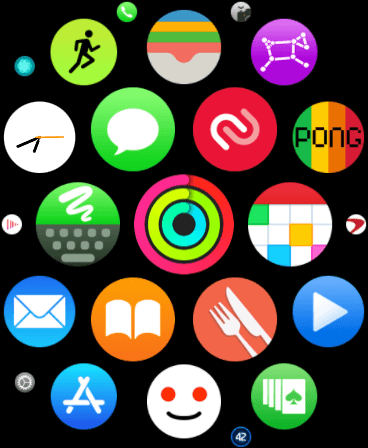
Sveip deretter til høyre, rull ned og trykk Inviter en venn.
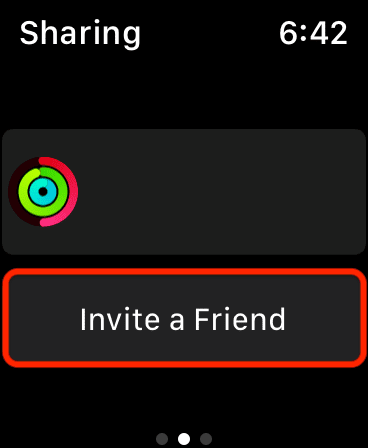
Dette vil få opp listen over alle iPhone-kontaktene dine. Dette er viktig fordi du ikke kan dele aktiviteten din med noen som ikke er en kontakt på iPhone.
Trykk på navnet til den du vil begynne å dele aktiviteten din med. Hvis de har en Apple Watch, vil dette sende dem et varsel. Hvis de ikke har en Apple Watch, vil ingenting skje.
Derfra er alt du kan gjøre å vente for å se om de godtar invitasjonen din! Hvis de gjør det, vil du se navnet deres vises i den samme delen av Apple Watch Activity-appen som du inviterte dem til.
Slik deler du Apple Watch-aktiviteten din på iPhone
Hvis du ikke vil bruke Apple Watch til å dele aktivitet med noen, kan du like enkelt gjøre det på iPhone. Dette er hvordan.
Åpne Fitness app på iPhone. Hvis du ikke har den installert, Klikk her for å laste den ned fra App Store. Fitness-appen er bare speilappen for Activity-appen på Apple Watch. Jeg vet ikke hvorfor de har forskjellige navn!
Når den er åpnet, trykker du på fanen i nedre høyre hjørne av appen merket Deling.
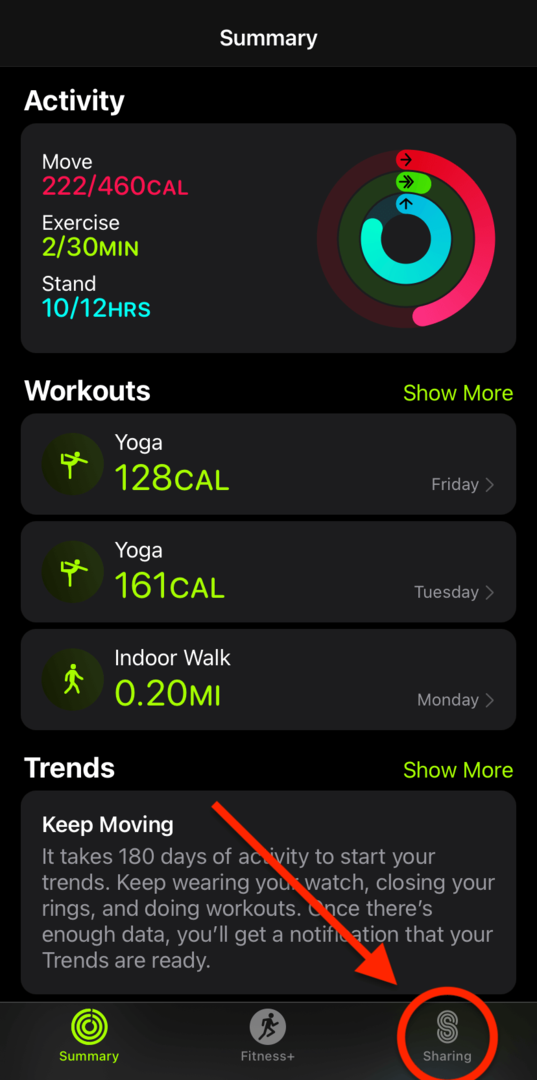
Deretter trykker du på Invitere ikonet i øvre venstre hjørne.
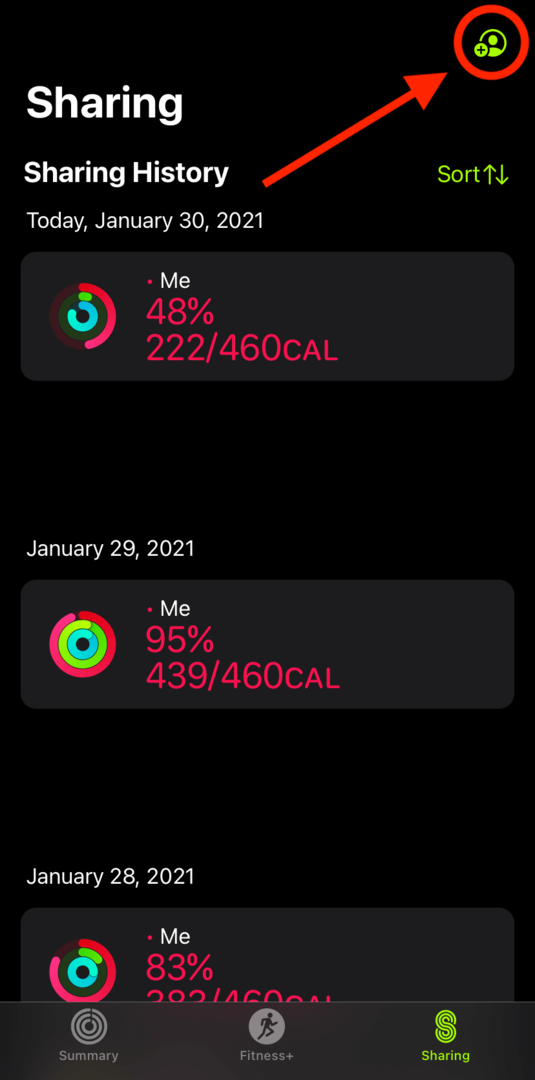
Trykk deretter på + ikonet øverst til høyre.
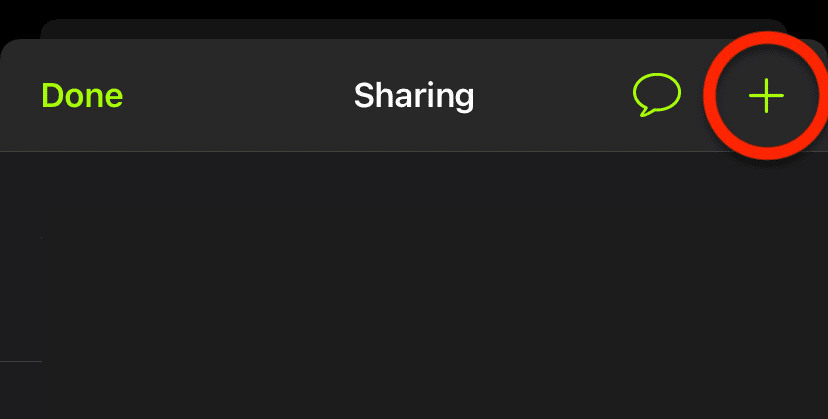
Alt som gjenstår å gjøre på neste skjerm er å skrive inn navnet eller telefonnummeret til personen du vil dele aktiviteten din med.
Her er ting forskjellig! I motsetning til Apple Watch, som sender invitasjonen til den andre personens Apple Watch, sender denne appen den over tekst. Så du kan invitere hvem som helst til å dele aktiviteten deres, ikke bare Apple Watch-brukere. Og du kan invitere folk som ikke er i kontaktene dine.
Uansett hvem du bestemmer deg for å invitere, vil du ende opp med å vente på at de godtar eller avviser invitasjonen din, akkurat som før.
Og det er det!
Slik slutter du å dele Apple Watch-aktivitet
Det er to måter å slutte å dele Apple Watch-aktivitet med vennene dine på. Den første innebærer å skjule aktiviteten din, men beholde dem som en Apple Watch-venn. Og den andre innebærer å fullstendig fjerne dem som en venn fra Apple Watch.
Åpne på Apple Watch Aktivitet app. Sveip til høyre, rull til du finner vennen du vil fjerne og trykk på navnet deres. Det vil bringe deg hit:
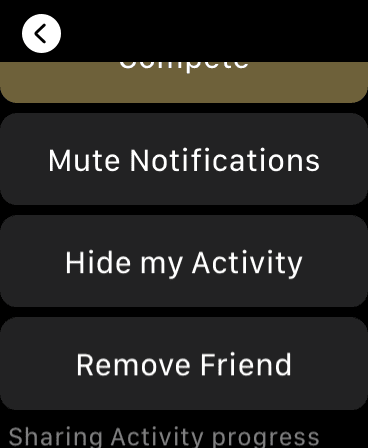
På denne skjermen, bla helt til bunnen. Her ser du fire forskjellige alternativer:
- Konkurrere. Dette alternativet vil invitere den andre personen til en Apple Watch-konkurranse. Det er ikke det vi ønsker å gjøre akkurat nå, så ignorer det.
- Skru av varsler. Dette alternativet vil fortsatt dele aktiviteten din med denne personen. Du vil imidlertid ikke få varsler når de fullfører en treningsøkt eller lukker en ring. De vil likevel motta varsler fra deg.
- Skjul aktiviteten min. Dette vil ikke bare slutte å sende denne personen varsler når du fullfører en treningsøkt eller lukker en ring, men det vil skjule all aktiviteten din. Det betyr at de ikke vil se noen data når de trykker på navnet ditt i Aktivitet app. Dette kan enkelt reverseres når som helst.
- Fjern venn. Hvis du trykker på dette alternativet, fjernes denne personen fra Apple Watch-delingen fullstendig. Den eneste måten å konkurrere med dem eller dele data med dem etter å ha fjernet dem, er å sende dem en ny invitasjon til å dele aktivitet med deg.
Slik slutter du å dele Apple Watch-aktiviteten din på iPhone
På iPhone er denne prosessen like enkel. Åpne Fitness app og trykk på Deling fanen nederst på skjermen. Deretter blar du til du ser personen du vil slutte å dele aktivitet med, og trykker på navnet deres.
Ved å scrolle litt ned vil du se det samme Konkurrer med Friend, Skru av varsler, Skjul aktiviteten min, og Fjern venn alternativer fra før. Trykk på det som gir det riktige nivået av personvern til deg.
Og det er det! Det er alt som er for å avslutte aktivitetsdelingen din med venner.
Slik ser du Apple Watch-aktiviteten til vennene dine
Etter at du har begynt å dele aktiviteten din med vennene dine på Apple Watch, kan du sjekke hvordan de presterer hver dag. Jeg synes dette er en stor motivator, siden det viser meg at det å lukke ringene mine er mer mulig enn det noen ganger føles.
For å se denne aktiviteten på Apple Watch, åpne Aktivitet app, sveip til høyre og bla gjennom vennene dine for å se hvor mye fremgang de har gjort på ringene sine.
For mer detaljert informasjon, trykk på hver persons navn for å se mer nøyaktige detaljer, for eksempel hvor mange minutter de har trent. Du vil imidlertid ikke kunne se detaljer, som hvor mange kalorier de forbrente under en trening eller hva pulsen deres var.
For å se denne aktiviteten på iPhone, åpne Fitness app, trykk på Deling og trykk på navnet til vennen hvis aktivitet du vil se.
Hvilken aktivitet deles når du deler Apple Watch-aktiviteten din?
Hvis du føler deg forsiktig med å dele aktiviteten din, har du grunn til å være paranoid. Vi lever tross alt i en tid der personopplysninger behandles som en vare. Heldigvis er Apple veldig tydelige på hva de deler med vennene dine, samt hvordan de deler det.
Venner du deler Apple Watch-aktiviteten din med kan se:
- Hvor mye fremgang du har gjort på aktivitetsringene dine.
- Hvor mange kalorier du har forbrent
- Hvor mange minutter du har trent
- Hvor mange timer du har stått på
- Hvor mange skritt du har tatt den dagen
- Hvor langt du har reist til fots/sykkel den dagen
- Et varsel hver gang du fullfører en treningsøkt.
- Hvorvidt en treningsøkt du fullførte ble utført med Fitness+
- Et varsel hver gang du lukker en ring og når du lukker alle tre ringesignalene
Ved siden av denne aktivitetsinformasjonen kan de du velger å dele Apple Watch-aktiviteten din med, også se iCloud-e-postadressen din. Dette er fordi den bruker iCloud-kontoen din til å dele aktivitetsinformasjonen.
Apple mottar også aktivitetsdataene du velger å dele med vennene dine. Det er fordi den trenger å trekke disse dataene fra deg slik at den kan sende den ut til vennene dine. Disse dataene lagres imidlertid ikke lenge, og brukes ikke til annet enn å dele med vennene dine.
Slik deler du Apple Watch-ringene dine uten å dele aktiviteten din
For de som ønsker å dele aktivitetsringene sine med andre, men ikke vil dele alle aktivitetsdataene som er skissert ovenfor, kan du gjøre det! Det er to måter å gjøre dette på.
Den første metoden er å ta et skjermbilde. Åpne Se appen på iPhone, sørg for at du er på Min klokke fanen nederst på skjermen, og trykk på Generell.
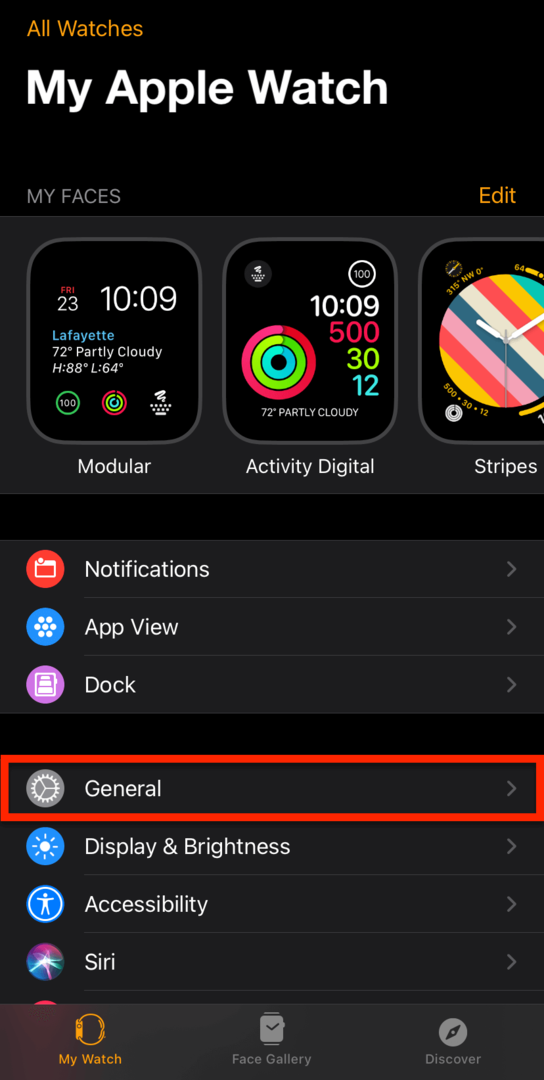
Derfra blar du ned og trykker på bryteren ved siden av Aktiver skjermbilder, og sørg for at den er grønn.
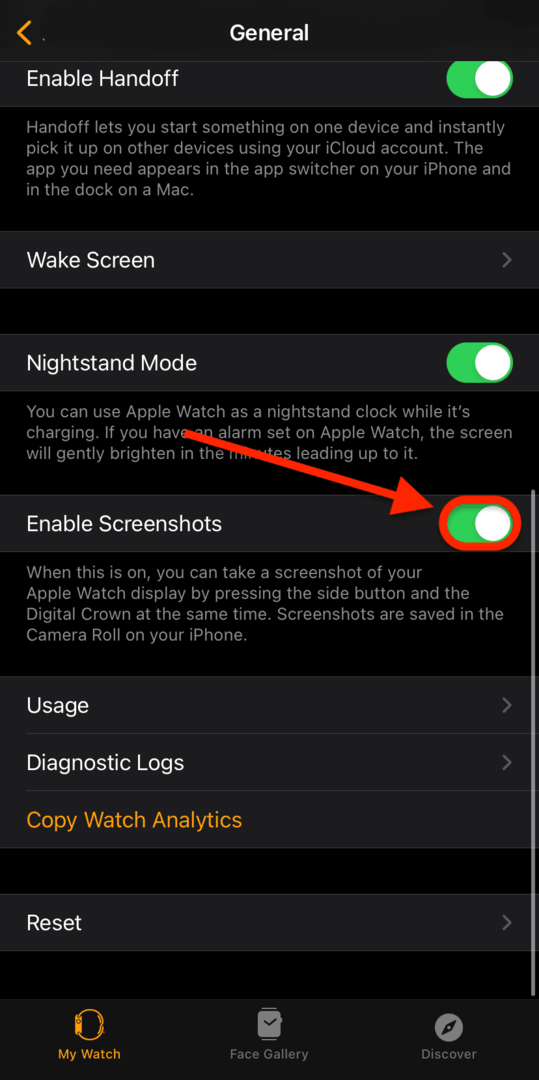
Deretter åpner du Aktivitet app på Apple Watch og skjermbilde aktivitetsringene dine ved å trykke på den digitale kronen og sideknappen samtidig. Du kan finne og dele dette skjermbildet fra Bilder app på din iPhone.
Den andre metoden bruker din iPhone. Åpne Fitness app på din iPhone, trykk på Deling fanen nederst på skjermen, og trykk på Meg for dagen hvis ringer du vil dele.
På neste skjerm vil du se en Dele ikonet øverst til høyre.
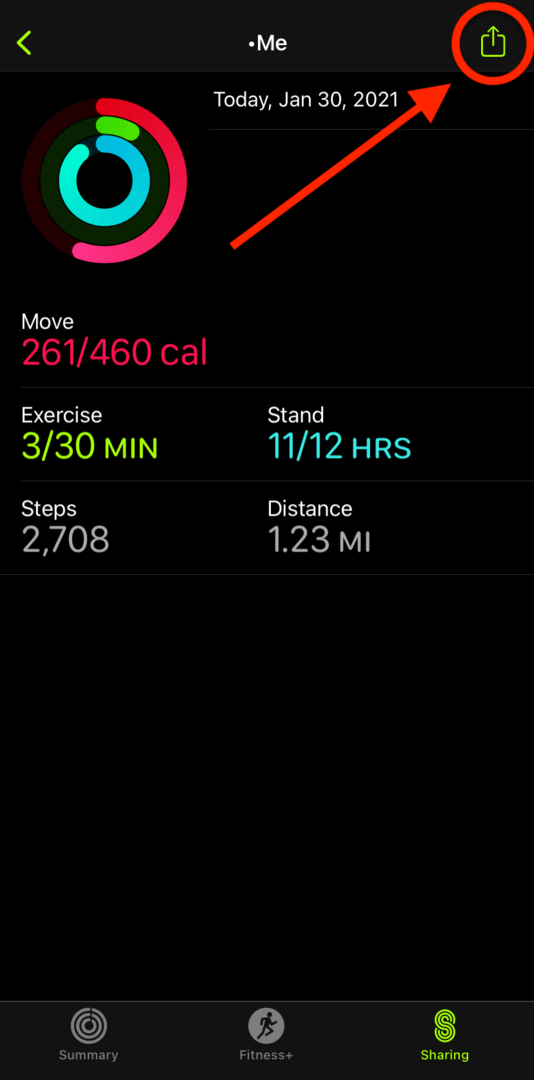
Trykk på den og velg hvordan du vil dele ringene dine. Dette vil sende et statisk bilde av aktivitetsringene dine til den personen.
Og det er det!
Slik sender du meldinger til dine aktive Apple Watch-venner
En annen morsom måte å samhandle med vennene dine på Apple Watch er å sende dem aktivitetsmeldinger. Dette er meldinger du sender for å motivere og fremme vennlig konkurranse blant vennene dine. Det er enkelt å sende disse meldingene.
For å sende aktivitetsmeldinger til venner, må du vente til du får et varsel fra deres Apple Watch. Kanskje de nettopp har fullført en treningsøkt eller fullført alle tre ringene sine.
Når du får dette varselet, trykk på det, rull ned og trykk Svare.
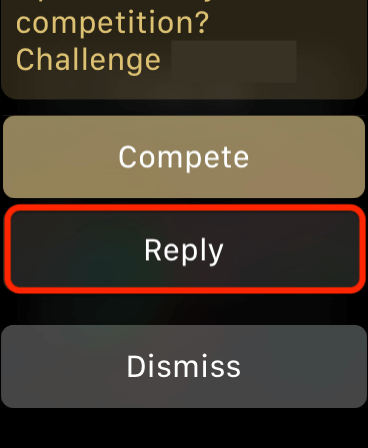
Det vil tillate deg å sende en kort melding til dem. Du kan velge å være gratulerende eller møysommelig, avhengig av hvor konkurransedyktig du føler deg.
Gjør Apple Watch-aktiviteten din engasjerende og morsom
Hensikten med å dele Apple Watch-aktiviteten din med andre er å gjøre prosessen med å lukke ringene og holde seg i form så morsom som mulig. Hvis du synes denne konkurransen er stressende eller demotiverende, ikke nøl med å iverksette tiltak for å begrense eksponeringen din for den. Husk at det viktigste er å forbedre kondisjonen din!